Como alterar facilmente o caso no texto no Microsoft Word

Você digitou uma linha de texto e depois percebeu que ela deveria ter sido colocada em maiúscula de maneira diferente? Em vez de digitar a linha novamente, você pode alterar rápida e facilmente o caso de qualquer texto no Word sem redigitá-lo.
Para alterar o caso no texto de um documento do Word, selecione o texto que deseja alterar e verifique se guia está ativa. Em seguida, clique no botão "Alterar caso" na guia Início.
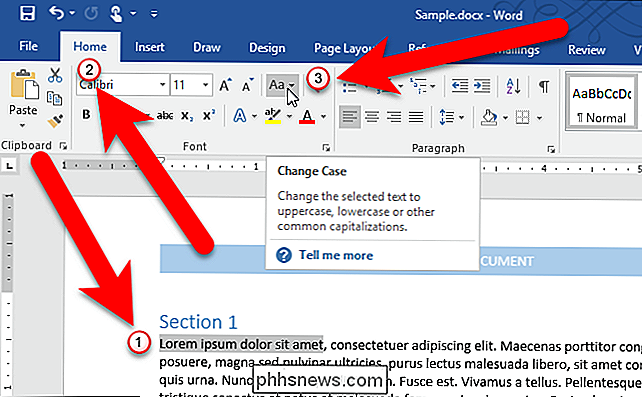
Selecione o tipo de capitalização desejado no menu suspenso. Os seguintes tipos de capitalização estão disponíveis:
- Frase caso: Capitaliza a primeira letra da primeira palavra em uma frase.
- minúscula: Faz com que cada letra seja minúscula.
- MAIÚSCULAS: Faz com que cada letra MAIÚSCULA
- Capitalize Cada palavra: Capitaliza a primeira letra de cada palavra. Isto é útil para títulos ou cabeçalhos.
- tOGGLE cASE: Isto faz com que a primeira letra de cada palavra seja minúscula e o resto das letras MAIÚSCULAS.
Alternar maiúsculas e minúsculas pode parecer uma opção estranha, mas é útil se você digitando texto sem perceber que a tecla Caps Lock está ativada e a opção de correção automática para corrigir o uso acidental da tecla Caps Lock não está ativada. Você pode realçar o texto afetado e usar a opção TOGGLE CASE para corrigir a capitalização.
Para o nosso exemplo, vamos tornar o texto selecionado em maiúsculas, ou MAIÚSCULAS.
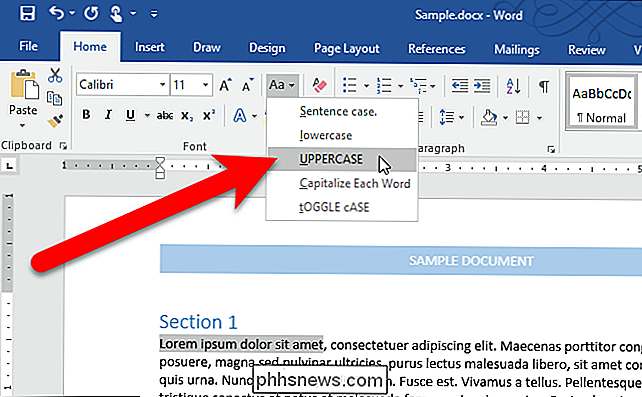
O texto selecionado é alterado para a capitalização selecionada tipo.
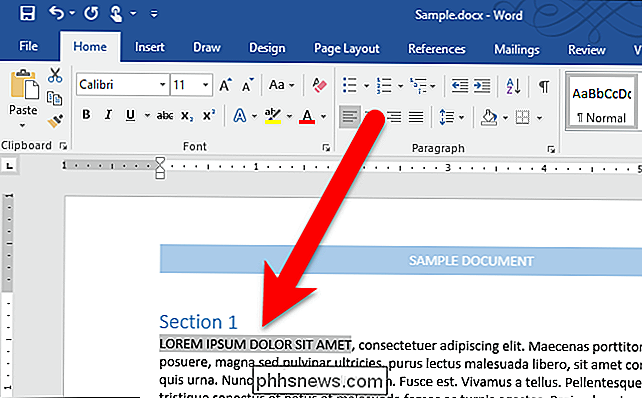
RELATED: Como Desabilitar a correção automática de capitalização no Microsoft Word
Se você quiser usar o teclado para alterar o caso em algum texto, selecione o texto e pressione Alt + H para ativar o Início aba. Em seguida, pressione "7" e, em seguida, escolha uma opção, como "S" para o caso Sentença, "l" (um L minúsculo) para minúsculas, "U" para MAIÚSCULAS, "C" para Capitalizar cada palavra ou "t" para CÂMARA DO TÓGULO

O que é o BCC, e por que você é uma pessoa terrível se você não o usa
Poucas comodidades no fluxo de trabalho digital moderno estão tão amplamente disponíveis, mas tão amplamente ignoradas (ou abusadas ) como a função de e-mail BCC. Se você é culpado de abusar ou negligenciar seu poder (e há uma boa chance de você estar), é hora de se arrepender e, no processo, reduzir o spam e proteger a privacidade de seus amigos e familiares.

Se você fizer muito trabalho no Terminal, ou qualquer programa escuro, poderá aumentar o brilho ver as coisas mais claramente. O problema: quando você muda para uma janela na maior parte branca, sua tela é extremamente brilhante O Lumen é um aplicativo gratuito para Mac que resolve esse problema. Ele aprende seus níveis de brilho preferidos para janelas escuras e claras, e ajusta automaticamente o nível de brilho quando você alterna entre eles.



